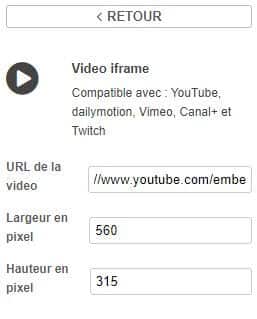Sur CmonSite, vous pouvez facilement intégrer des vidéos sur votre site internet.
Après avoir hébergé votre vidéo sur YouTube, Dailymotion, Twitch, Vimeo ou Canal +, la méthode d’intégration est sensiblement toujours la même.
1. Accédez à l’éditeur de votre page
Allez dans la rubrique « Pages / Catégories », et sélectionnez la page où vous souhaitez ajouter la vidéo.
CmonSite n’étant pas hébergeur de vidéos, il est donc nécessaire de charger vos vidéos sur un hébergeur vidéo du type YouTube ou Dailymotion au préalable. En effet, leurs lecteurs vidéos ont la faculté de s’adapter à tout type d’affichage. De plus, c’est gratuit !
2. Ajoutez le module de vidéo iFrame
Une fois sur votre page, ajoutez le module de Vidéo iFrame.
Pour ce faire, il vous suffit d’insérer ce module à la manière d’un cliquer-déposer en l’amenant dans votre page.
Le panneau de configuration de votre vidéo s’ouvre sur la gauche de votre éditeur, vous pourrez y gérer :
- URL de la vidéo : ici vous devez coller l’adresse de votre vidéo. Vous indiquerez ainsi quelle vidéo vous souhaitez ajouter sur votre page.
- Largeur en pixels & Hauteur en pixels : définissez les dimensions de votre vidéo.
Félicitations ! Vous avez réussi à intégrer des vidéos à votre site !
Découvrez en plus sur l’ajout d’une vidéo sur les pages de votre site, en vidéo :

A voir aussi dans la même thématique :